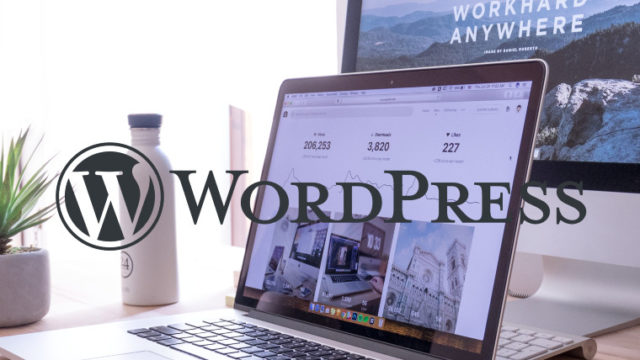ブログを開設したての人向けの記事です。
この記事では、WordPressでブログを開設したらすぐにやっておくべき設定3種について解説します。
ニックネームの設定
WordPressで記事を投稿すると投稿者名が表示されますが、何もしなければデフォルトでアカウント名が投稿者名として表示されてしまいます。
アカウント名はログイン情報の一部なので、セキュリティ上よろしくありません。
ニックネーム(ブログ上で名乗る名前)を設定することにより、投稿者名にニックネームを表示させる事ができます。
設定の仕方は
①サイドメニュー内 ユーザー ➡ プロフィール
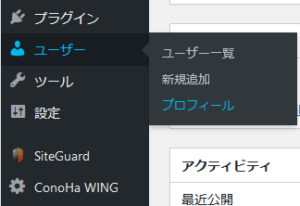
②『 ニックネーム(必須) 』に表示させたいネームを入力し、下の段『 ブログ上の表示名 』で入力したニックネームを選択します。
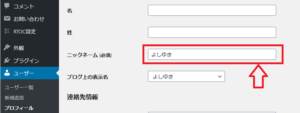
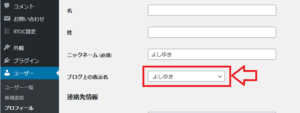
③ページ下部の『 プロフィールを更新 』をクリックして完了です。
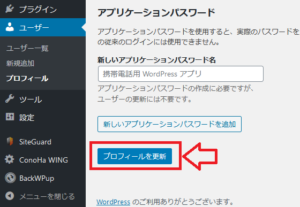
コメント機能の無効設定
WordPressは各記事において読者がコメントを投稿できるようになっています。つまりデフォルトでコメント機能が有効な状態です。
コメント機能を有効にしておくとスパムと呼ばれる宣伝や不正サイトに誘導するようなコメントが投稿されてしまう事があります。これはコメント欄に投稿されることからコメントスパムと呼ばれます。
コメントスパムとは・・
ブログのコメント欄に、本文の内容とは関連のないメッセージや広告などを無差別かつ大量に書き込む迷惑行為。
コメントスパムの対策としては、通知を受け取ってコメントを1つ1つ確認して投稿の許可を出す方法や、スパム対策のプラグインを導入するやり方もありますが、ブログを開設したばかりでアクセス数の少ない状態ではコメントを貰う事もほとんど無いと思われますので、コメント機能自体を閉じてしまう事が望ましいと思います。
後々必要だと感じれば設定を変更すれば良いだけの話ですしね。
設定の仕方は
①サイドメニュー内設定 ➡ ディスカッション
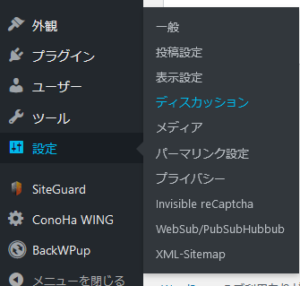
②ディスカッション投稿設定の『 デフォルトの投稿設定 』のところ
『 ☑新しい投稿のコメントを許可 』のチェックを外します。
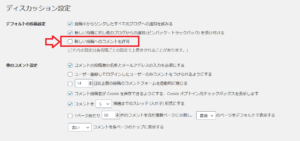
③ページ下部の『 変更を保存 』をクリックして完了です。
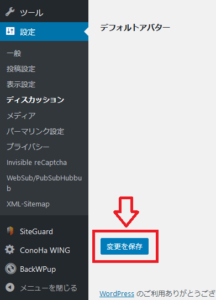
メールアドレスの設定
WordPress運営からの連絡や、ブログにコメントがあった際に連絡を受け取るためのメールアドレスを設定します。
設定の仕方は
①サイドメニュー内設定 ➡ 一般
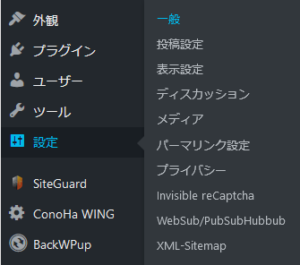
②『 管理者メールアドレス 』に連絡を受け取りたいメールアドレス入力します。
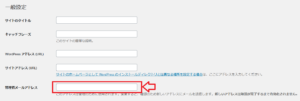
③下部の『 変更を保存 』をクリックして完了です。

今回紹介した3種類の設定は、どれも大した手間を掛けに設定できるものばかりなので、ブログを開設したらすぐに設定してしましましょう。